Shaxda tusmada
Xaqiiqdii, waxaad haysataa router-ka bilaa-waayirka ah ee isku xidhka guriga maalmahan. Si kastaba ha noqotee, rakibidda iyo dejinta router-ka waxay leedahay shuruudo iyo fursado dhowr ah. Tignoolajiyada casriga casriga ah ee dunida maanta ku fidaysa ayaa u oggolaanaya dadka isticmaala inay helaan dhammaan macluumaadka lagama maarmaanka ah. Sidaa darteed, waxaad haysataa awood aad ku dejiso qalabkaaga hadba baahidaada
Waxaad xor u tahay inaad beddesho qaar ka mid ah goobaha gaarka ah ee qalabka. Tusaale ahaan, marka aad dejinayso router-ka wireless-ka, waxaad dooran kartaa qalab gaar ah oo u oggolow ama xaddido isku xirka shabakadda. Qalab kasta oo ku jira shabakada gurigaaga wuxuu leeyahay ciwaan MAC u gaar ah. Intaa waxaa dheer, haddii kombuyuutarku leeyahay wax ka badan hal adapter, adabtarada shabakad kastaa waxay leedahay ciwaanka MAC gaar ah.
Bilawga, cinwaanka MAC ee aaladda waa aqoonsi hardware ka kooban 12-god oo gaar ah oo loo qoondeeyay adabtarada kasta oo ku jira aaladda gacanta ama kombuyuutar. Waa alfanumeric leh nambaro eber ilaa sagaal ah iyo alifbeetada A ilaa F. Laba xaraf oo isku xigta ayaa laga yaabaa inay kala soocaan dash, colon, ama meel bannaan
Sidoo kale eeg: Nintendo Switch Wifi: Hage DhamaystiranWaa maxay sababta ay muhiim u tahay in la helo cinwaanka MAC ee aaladda ?
Waxaa jira xaalado aad u yar oo laga yaabo inaad la kulanto kuwaas oo aad rabto inaad ogaato cinwaanka MAC ee aaladda. Waxay ku imanaysaa anfaca markaad go'aansato qalabka aad rabto in wi-fi-gaagu ku xidhmo. Awooda lagu saarayo aaladaha khatar u noqon kara isku xirka shabakada waadhacdo kale oo cinwaankaaga MAC uu kuu yahay mid waxtar leh
U dheh router-kaaga wireless-ku wuxuu soo bandhigayaa dhammaan aaladaha ku xiran halka ciwaanka MAC kaliya ay ku qoran yihiin. Kadib, way fududahay in la aqoonsado aaladda aad rabto inaad ku xidho.
> Halkan waxaa ah liiska nidaamyada hawlgalka iyo sida aad u heli karto cinwaankaaga MAC> # 1 Sida loo helo cinwaanka MAC Windows 10Haddii aad isticmaasho Windows 7, Windows 8, ama Windows 10, waa in aad caawimo ka qaadato tillaabooyinka lagu heli karo cinwaanka MAC.
> Tallaabada 1: Guji astaanta Windowsee PC-gaaga.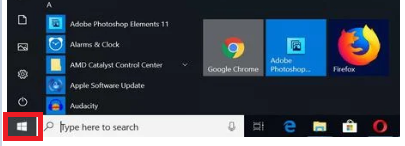 >
>>Tallaabada 2 : menu-ka bilawga ah, dhagsii Search .

Tallaabada 3: Ku qor ' cmd ' gudaha barta Hadda taabo Enter furaha
>Enter.>>>Tallaabo 5: Kadib markaad taabto furaha, daaqadda Command Prompt ayaa furmi doonta. Ku qor amarka soo socda: getmac oo tabo Enter furaha.
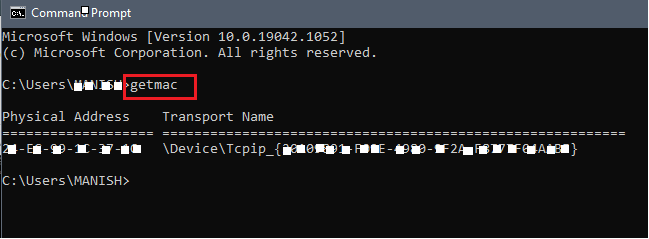 >> Tallaabada 6:Macluumaadka sida ciwaanka jirka ee aalad kasta ayaa u muuqda . Waxaad arki doontaa in Cinwaanka MACku qoran yahay daaqadda degdegga ah
>> Tallaabada 6:Macluumaadka sida ciwaanka jirka ee aalad kasta ayaa u muuqda . Waxaad arki doontaa in Cinwaanka MACku qoran yahay daaqadda degdegga ah#3 Macintosh OS X aaladaha
Tallaabooyinka soo socda ayaa kuu oggolaanaya inaad hubiso wi. fi ciwaanka MAC aalada 2:Dooro System Preferenceska dooro menu Apple>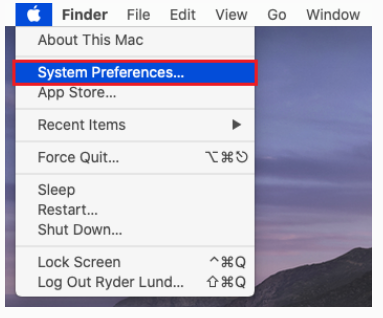 >>Tallaabada 3:Dooro Networkdoorashada.
>>Tallaabada 3:Dooro Networkdoorashada. > Tallaabada 4:Hadda, madaxaU gudub Hore> Ciwaanka garoonka diyaaradaha ee gaarka ah ama ciwaanka wi-fi-ga ayaa soo baxaya. Waa aaladda Cinwaanka MAC .
> Tallaabada 4:Hadda, madaxaU gudub Hore> Ciwaanka garoonka diyaaradaha ee gaarka ah ama ciwaanka wi-fi-ga ayaa soo baxaya. Waa aaladda Cinwaanka MAC . #4 aaladaha iOS
Haddii aad tahay isticmaale iPad ama iPhone, taageero ka qaado goobaha hoose si aad u hesho MAC-gaaga ciwaanka Tallaabooyinka sidoo kale waxay khuseeyaan Apple Watch iyo iPod Touch >Tallaabadan 1:Fur Settingsmenu ee shaashadda guriga>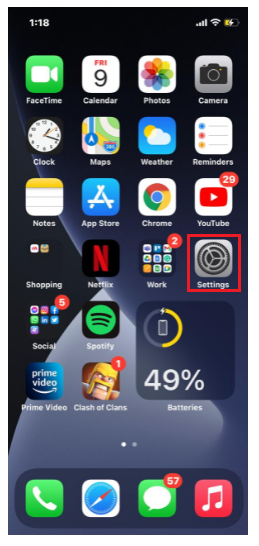 0> Tallaabada 2: Tag Guud 1>
0> Tallaabada 2: Tag Guud 1> 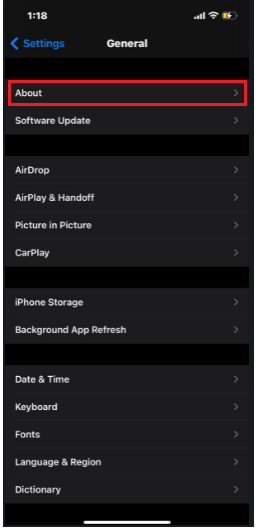
Tallaabada 4: Hoos u dhaadhac; Waxaad awoodi doontaa inaad aragto wi fi ciwaan . Waa Ciwaanka MAC .
>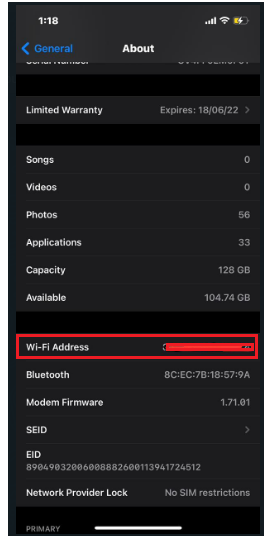 > #5 Linux/Unix aaladaha Tallaabooyinka soo socda ayaa kaa caawin doona inaad hesho cinwaanka MAC haddii aad tahay Linux ama Isticmaalaha nidaamka Unix.
> #5 Linux/Unix aaladaha Tallaabooyinka soo socda ayaa kaa caawin doona inaad hesho cinwaanka MAC haddii aad tahay Linux ama Isticmaalaha nidaamka Unix. Tallaabada 1: Fur oo fur daaqadaha terminal 6>ifconfig
'. Kadib, dhagsii Return.>Tallaabada 3: Menu ayaa furmi doona oo soo bandhigi doona macluumaadka sida cinwaanka MAC.
> Tallaabada 4 :Dhanka kale, waxaad sidoo kale ku qori kartaa 'iwconfig' si aad u hesho cinwaanka MAC. Waa lagu dabaqi karaa haddii aad horay u sii rakibtay.#6 Aaladaha Android
Android waa qalab kale oo guud oo dhammaanteen isticmaalnay. Haddii aad haysato aaladda Android, waxaad taageero ka heli kartaa tallaabooyinka hoose si aad u heshid ciwaanka MAC-ka ee jir ahaaneed 20>
Tallaabada 2: Madaxku socota Xiriirka .
>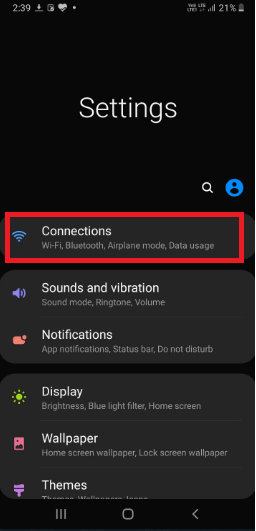 >>Tallaabo 3: Fur Wi fi Guji Menu-saddex-dhibcood oo ku yaal koonaha midig ee sare.
>>Tallaabo 3: Fur Wi fi Guji Menu-saddex-dhibcood oo ku yaal koonaha midig ee sare.
Tallaabada 5: Taabo Advanced .
Sidoo kale eeg: Waa maxay Wifi Scan Throtling?
Tallaabada 6: Marka aad doorato Heerka doorashada, waxaad arki doontaa Cinwaanka MAC ee hoose
> 25>Gabagabdii
Rakibaadda keliya iyo dejinta router-ka wireless-ka ee shabakadda gurigaaga ma heli doonto shaqada. Dhab ahaantii waxaad u baahan tahay inaad ogaato cinwaanka MAC ee qalab kasta oo ku xiran nidaamka. Cinwaanka MAC wuxuu ku siin karaa taageero si aad si degdeg ah wax uga bedesho qaar ka mid ah goobaha gaarka ah ee nidaamka
Isbeddeladu waa muhiim si loo hubiyo in ay jirto qadar macquul ah oo amniga shabakadda gurigaaga. Natiijo ahaan, waxaad ilaalin kartaa hubinta muhiimka ah ee soo gala waxyeellada leh ee si shaki leh u gala. Markaa, ogaanshaha ciwaanka aaladahaagu aad bay lagama maarmaan u tahay.


